01 Что делает макрос
Это макрос будет полезен, если нужно сделать массовую рассылку, к примеру, отправить бланк или памятку. Вместо того, чтобы вручную вводить каждый адрес из электронной почты мы можем отправить одно электронное сообщение, автоматически добавляя все нужные адреса электронной почты в список контактов.
Поскольку этот код запускается из Excel, необходимо установить ссылку на библиотеку объектов Microsoft Outlook. Мы можем установить ссылку, открыв редактор Visual Basic в Excel и выбрав Tools➜References. Прокрутите вниз, пока не найдете запись Microsoft Outlook XX Object Library, где XX— это ваша версия Outlook. Установите флажок рядом с записью.
02 Код макроса
SubRazoslatPismaSDobavleniemAdresovVKniguKontaktov()'Шаг 1: Объявляем переменныеDimOLAppAsOutlook.ApplicationDimOLMailAsObjectDimMyCellAsRangeDimMyContactsAsRange'Шаг 2: Определите диапазон, в котором написаны адреса почтSetMyContacts = Sheets("Список контактов").Range("A2:A21")'Шаг 3: Открыть OutlookSetOLApp =NewOutlook.ApplicationSetOLMail = OLApp.CreateItem(0)OLApp.Session.Logon'Шаг 4: Добавляем каждый адрес в список контактовWithOLMailForEachMyCellInMyContacts.BCC = .BCC & Chr(59) & MyCell.ValueNextMyCell.Subject ="Образец файла прилагается".Body ="Образец файла прилагается".Attachments.Add ActiveWorkbook.FullName.DisplayEndWith'Шаг 5: Очистка памятиSetOLMail =NothingSetOLApp =NothingEndSub
03 Как работает макрос
1. Шаг 1 сначала объявляет переменные. OLApp — это объектная переменная, которая предоставляет Application Outlook . OLMail — это объектная переменная, которая содержит почтовый элемент. MyCell является переменной, которая содержит диапазон Excel. MyContacts является переменной, которая содержит диапазон Excel.
2. Шаг 2 указывает привязывает к переменной MyContacts диапазон ячеек, в которых находится наши адреса. Этот диапазон ячеек макрос перебирает для добавления адресов электронной почты в наш список контактов.
3. Шаг 3 активирует Outlook. Обратите внимание, что мы используем OLApp.Session. Войдите в систему, чтобы запустить программу (через MAPI (Messaging Programming Interface Application)) с учетными данными, сохраненными по умолчанию. Он также создает почтовое сообщение. Это эквивалентно выбору кнопки «Новое сообщение» в Outlook.
4. Шаг 4 создает профиль нашего почтового отправления. Мы перебираем каждую ячейку в диапазоне MyContacts и добавляем содержимое (адреса электронной почты) в BCC. Мы используем свойство BCC вместо To или CC, чтобы каждый получатель получал электронную почту так, как будто оно было отправлено только ему. Наши получатели не смогут увидеть ни одного из других адресов электронной почты, поскольку они были отправлены с помощью BCC (Blind Courtesy Copy). Обратите внимание, макрос использует метод .Display, который открывает электронное письмо для просмотра. Мы можем замените .Display на .Send для автоматического запуска электронной почты без проверки.
5. Последним шагом мы очищаем память объектов, присвоенных нашим переменным. Это снижает вероятность каких-либо проблем, вызванных объектами, которые могут остаться открытыми в памяти.
04 Как использовать
Для реализации этого макроса, вы можете скопировать и вставить его в стандартный модуль:
1. Активируйте редактор Visual Basic, нажав ALT + F11.
2. Щелкните правой кнопкой мыши имя проекта / рабочей книги в окне проекта.
3. Выберите Insert➜Module.
4. Введите или вставьте код во вновь созданном модуле.
05 Скачать файл

Автор проекта
Дмитрий Якушев
Привет! Меня зовут Дмитрий. С 2014 года Microsoft Cretified Trainer. Вместе с командой управляем этим сайтом. Наша цель - помочь вам эффективнее работать в Excel.
Изучайте наши статьи с примерами формул, сводных таблиц, условного форматирования, диаграмм и макросов. Записывайтесь на наши курсы или заказывайте обучение в корпоративном формате.
Сайт https://akademia-excel.ru/
ИП Якушев Дмитрий Александрович
ОГРНИП: 314501721200022
ИНН: 501706813807
Образовательная лицензия № Л035-01255-50/01194039
Почта: info@akademia-excel.ru
Телефон для связи: + 7 (958) 697-73-88, + 7 (495) 145-23-86
Регистрация на сайте означает согласие с пользовательским соглашением и на получение рассылки и рекламных материалов.
Политика в отношении обработки и защиты персональных данных.
Банковские реквизиты:
Расчетный счет 40802810500000003597
Банк АО «Тинькофф Банк»
Юридический адрес Банка Москва, 123060,1-й Волоколамский проезд, д. 10, стр. 1
Корр. счет Банка 30101810145250000974
ИНН Банка 7710140679
БИК Банка 044525974
Подписывайтесь на нас в соц.сетях:

Сайт https://akademia-excel.ru/
ИП Якушев Дмитрий Александрович
ОГРНИП: 314501721200022
ИНН: 501706813807
Образовательная лицензия № Л035-01255-50/01194039
Банковские реквизиты:
Расчетный счет 40802810500000003597
Банк АО «Тинькофф Банк»
Юридический адрес Банка Москва, 123060,1-й Волоколамский проезд, д. 10, стр. 1
Корр. счет Банка 30101810145250000974
ИНН Банка 7710140679
БИК Банка 044525974
Регистрация на сайте означает согласие с пользовательским соглашением и на получение рассылки и рекламных материалов.
Политика в отношении обработки и защиты персональных данных.
Почта: info@akademia-excel.ru
Телефон для связи: + 7 (958) 697-73-88, + 7 (495) 145-23-86
Написать в тех.поддержку
Подписывайтесь:

авторизуйтесь